ホームページ >モバイルチュートリアル >iPhone >iPhoneのスクリーンショットが機能しない: 修正方法
iPhoneのスクリーンショットが機能しない: 修正方法
- 王林転載
- 2024-05-03 21:16:091360ブラウズ
スクリーンショット機能は iPhone では動作しませんか?スクリーンショットの撮影は非常に簡単で、音量を上げるボタンと電源ボタンを同時に押して携帯電話の画面を取得するだけです。ただし、デバイスでフレームをキャプチャする方法は他にもあります。
解決策 1 – Assistive Touch の使用
Assistive Touch 機能を使用してスクリーンショットを撮ります。
ステップ 1 – 電話の設定に移動します。
ステップ 2 – 次に、タップしてアクセシビリティ設定を開きます。
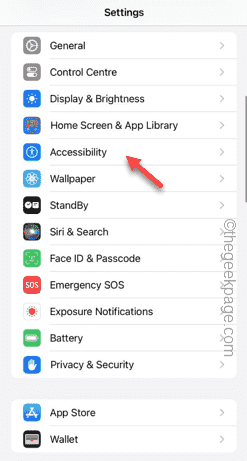
ステップ 3 – 「タッチ」設定を開きます。

ステップ 4 – 次に、Assistive Touch 設定を開きます。
ステップ 5 – 携帯電話の Assistive Touch をオンにします。
ステップ 6 – 「トップメニューのカスタマイズ」を開いてアクセスします。
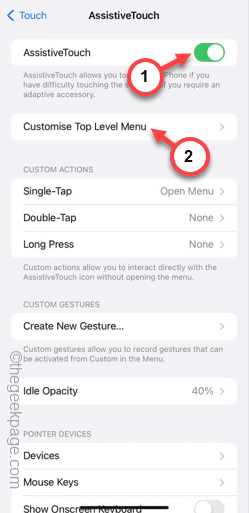
ステップ 7 – ここで必要なのは、これらの関数のいずれかを画面キャプチャにリンクすることだけです。そこでお好みのものをクリックしてください。
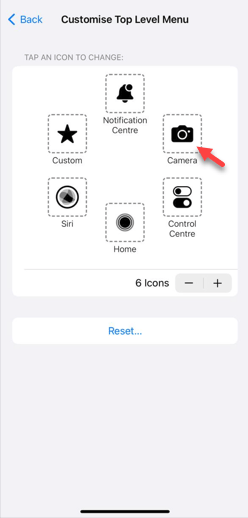
ステップ 8 – リストから「スクリーンショット」を選択します。
ステップ 9 – 上部の「完了」をクリックします。
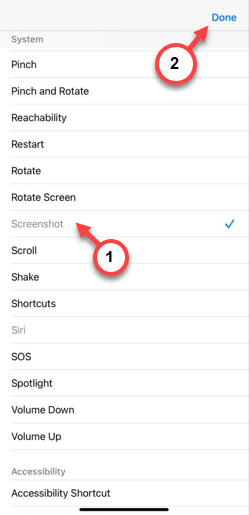
Assistive Touch の設定を変更した後、それを使用してスクリーンショットを撮ることができます。
ステップ 10 – 画面上の Assistive Touch ボタンをタップし、スクリーンショット オプションをタップして、スクリーンショットをすばやく撮影します。
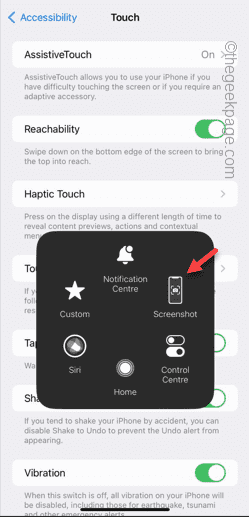
これは回避策ではありませんが、スクリーンショットを撮ることができます。
解決策 2 – 戻るタップ機能を使用する
戻るタップ機能を使用してスクリーンショットをキャプチャできます。
ステップ 1 – [設定] に移動します。
ステップ 2 – しばらくしてから、[アクセシビリティ] メニューを開きます。
ステップ 3 – 「タッチ」設定に進みます。

ステップ 4 – ページの一番下までスクロールし、「戻るタップ」をオンにしてページを開きます。
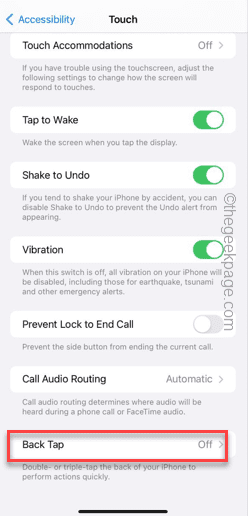
ステップ 5 – タップしてダブルタップ ジェスチャを選択します。
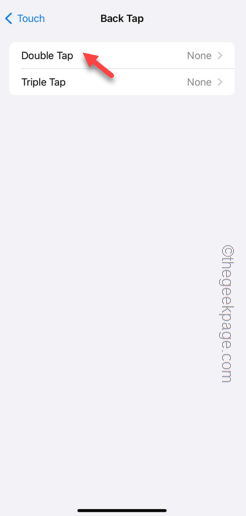
ステップ 6 – 下にスクロールして、リストから「スクリーンショット」を選択します。
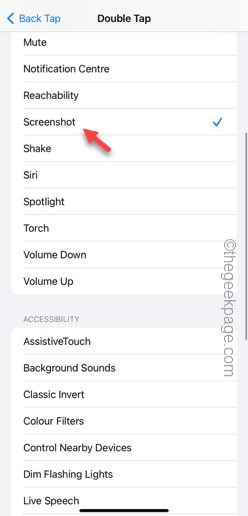
# この後、背面の Apple ロゴをクリックするだけでスクリーンショットを撮ることができます。
解決策 3 – 携帯電話を更新する
携帯電話を最新バージョンに更新します。
ステップ 1 – 電話の設定に移動し、「全般」タブを開きます。
ステップ 2 – 次に、[ソフトウェア アップデート] セクションを開く必要があります。
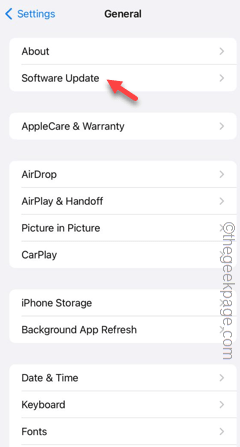
ステップ 3 – 携帯電話に保留中のソフトウェア アップデートがある場合は、「今すぐインストール」をタップして、携帯電話にアップデートをインストールします。
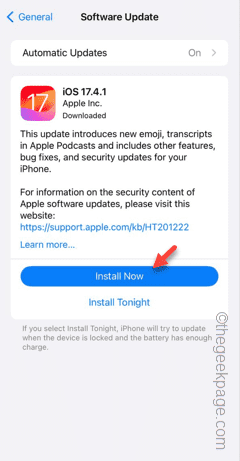
#ソフトウェアのバグがこの問題の原因である場合は、携帯電話を更新することで問題を解決できるはずです。
これが機能するかどうかを確認してください。
解決策 4 – Siri にスクリーンショットを撮るように依頼する
Siri を使用してスクリーンショットを撮ることができます。
ステップ 1 – プロセスは非常に簡単です。画面をキャプチャしたいページを開きます。
ステップ 2 – 次に、電源ボタンを長押しして Siri を呼び出します。
または、
「Hey、Siri」と言って呼び出すこともできます。
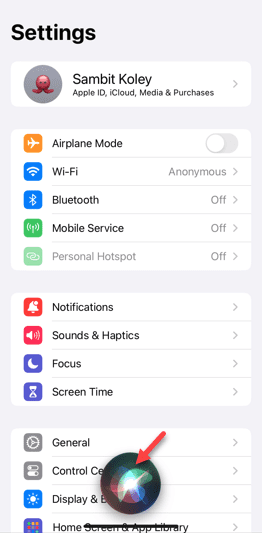
ステップ 3 – しばらくしてから、「スクリーンショット」と言って、すぐにスクリーンショットを取得します。
この方法では、通常の方法が失敗した場合にスクリーンショットを撮ることができます。
解決策 5 – 携帯電話を強制的に再起動する
強制再起動プロセスを試してください。スクリーンショットの問題を解決できます。
ステップ 1 – デバイスの左側にある音量を上げるボタンを 1 回クリックするだけです。
ステップ 2 – 電話機の同じ側にある音量ダウン ボタンを使用して、同じことを行います。
ステップ 3 – その後、電話機の反対側にある電源ボタンを押し続けます。同じボタンを押し続けます。
携帯電話に他のメッセージが届いても無視してください。
ステップ 4 – ボタンを十分に長く押し続けると、明るい Apple ロゴが画面に表示されます。
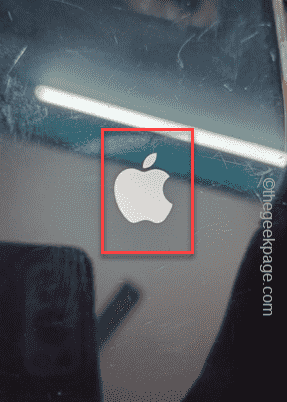
後で、スクリーンショットを撮影できるかどうかを確認します。
以上がiPhoneのスクリーンショットが機能しない: 修正方法の詳細内容です。詳細については、PHP 中国語 Web サイトの他の関連記事を参照してください。

